
私たちがビデオを見るとき、それらがすべて異なるフォーマットであることを忘れます。 もちろん、MP4やMP3のようなフォーマットを知っている可能性がありますが、今日利用できるフォーマットは他にもたくさんあります。
MKV形式には、ビデオとオーディオの複数のマルチメディアオプションがXNUMXか所に含まれています。 MKVは、XNUMXつの場所に異なるエンコーディングの要素を含めることができるため、マルチメディアコンテナ形式として広く知られています。
残念ながら、MKVは特定の互換性のあるメディアプレーヤーでしか再生できません。そのため、MKVをAVIに変換する方法を知っていると便利です。
この記事では、変換の世界に飛び込み、最高のMKVからAVIへのコンバーターと トップフリーコンバーター オプション。 また、MKVとAVIの違いについても詳しく見ていきます。
MKVをAVIオンラインに変換する最も簡単な方法
- お好みのブラウザにアクセスして、 AmoyShareビデオコンバーター Webサイト。 ここでは、さまざまなオプションのある正方形が表示されます。 まず、ドロップダウンボックスの矢印をクリックします。 フォーマットのドロップダウン選択が表示されます。 AVIを選択します。
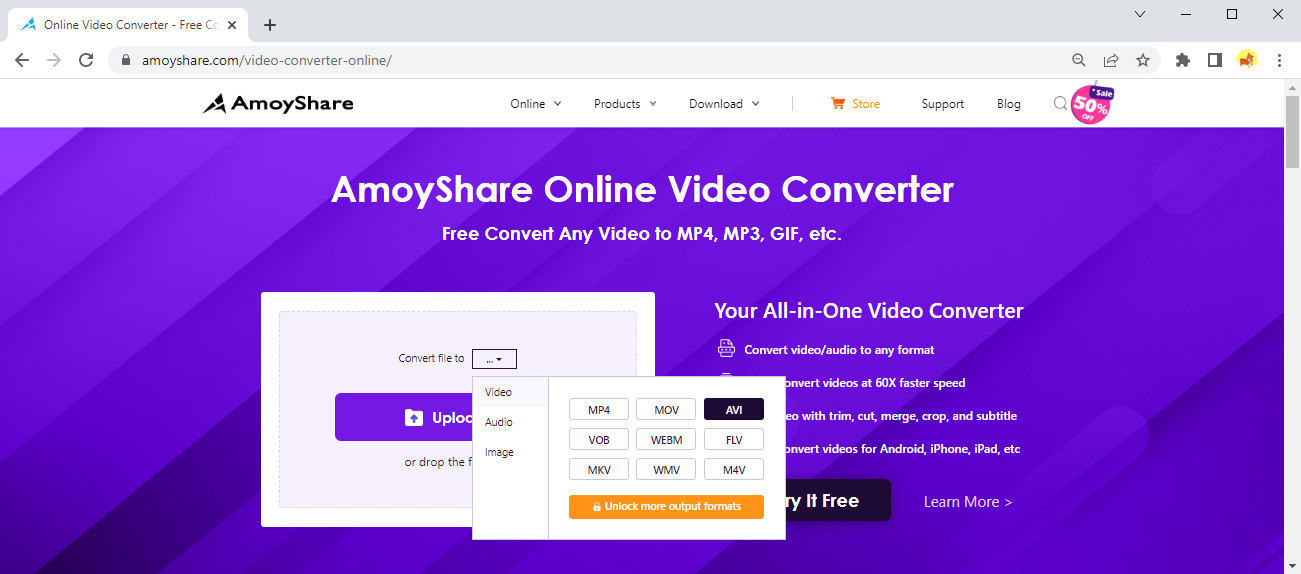
- フォーマットを選択したら、アップロードオプションをクリックして、変換するMKVファイルを追加します。
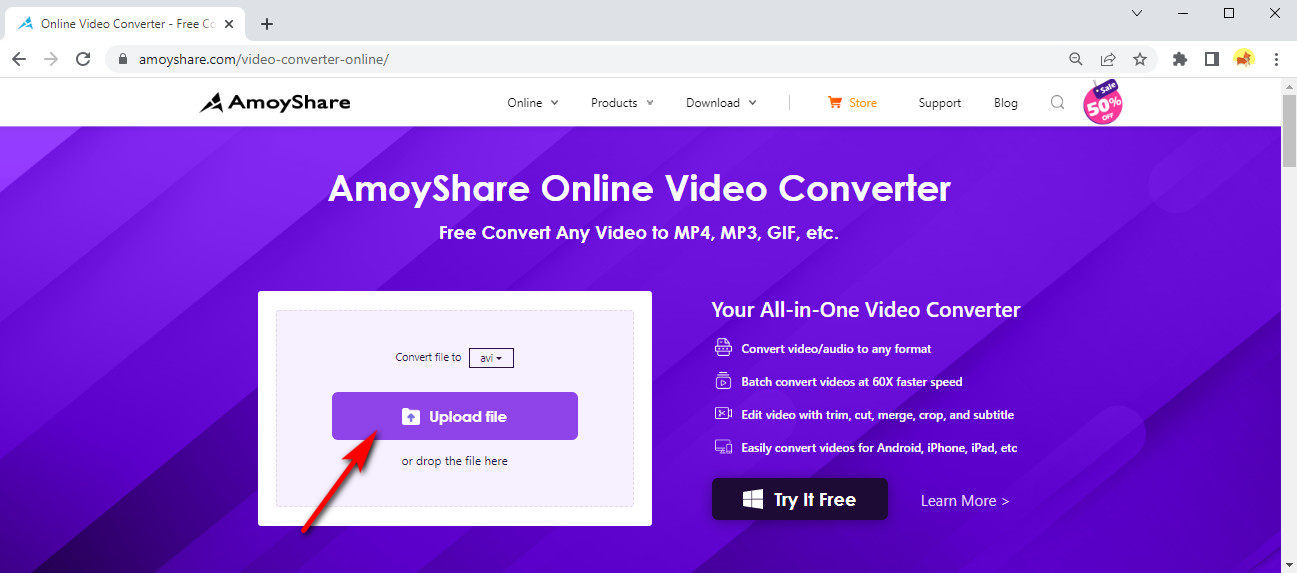
MKVファイルがアップロードされたら、大きな変換ボタンをクリックして変換を開始します。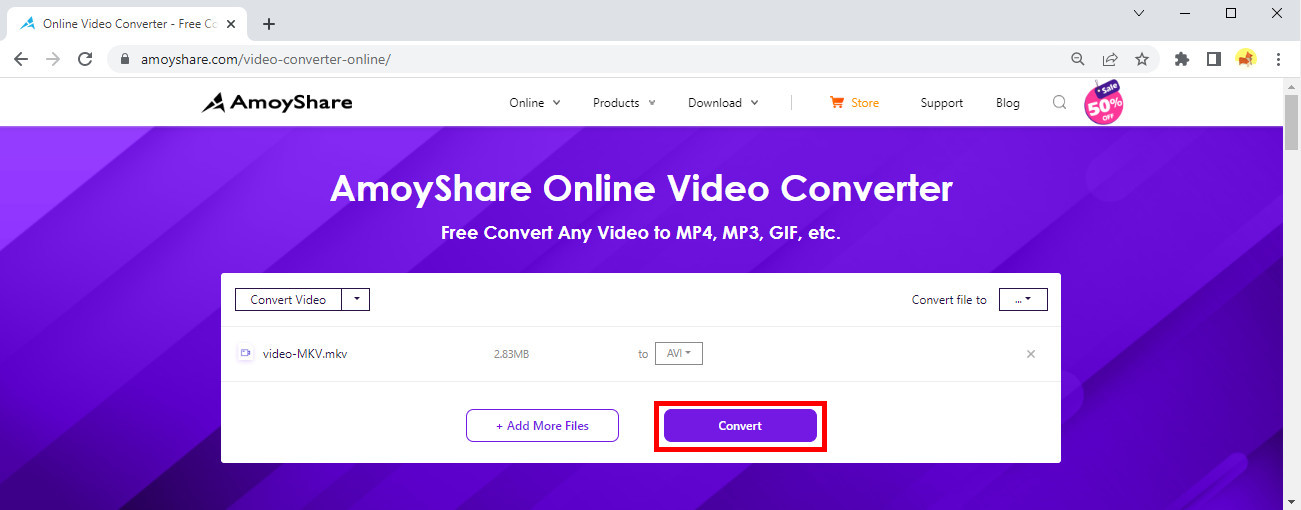
- MKVからAVIへの変換が完了すると、ダウンロードを示す紫色のボタンが表示されます。 ダウンロードボタンをクリックすると、ダウンロードが自動的に開始されます。
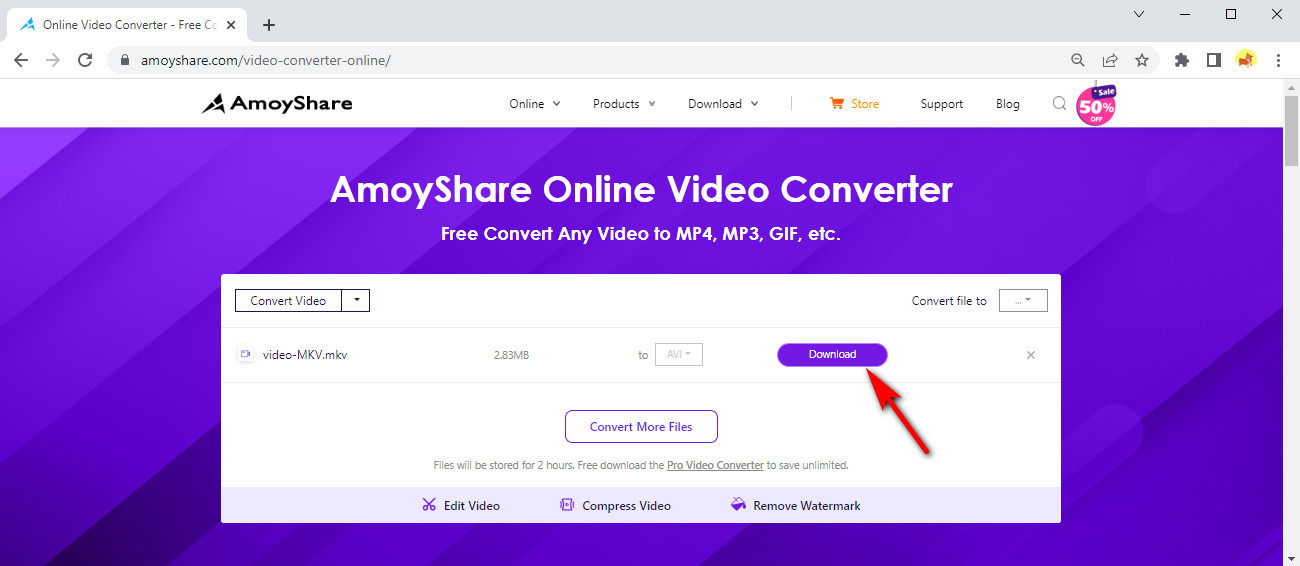
品質を損なうことなくMKVをAVIに変換する最良の方法
フォーマットの変換は、今日よりも簡単になりました。 インターネット全体で利用可能なコンバーターがありますが、どれもそれほど多くの利点を提供しません ビーコンバーター.
始める前に、最高のMKVからAVIへのコンバーターソフトウェアであるBeeConverterをデバイスにインストールしてください。
ビデオコンバータ
ビデオをMP4、MOV、MP3、GIFなどに変換する
- Windows10 / 8/7の場合
- Mac OS X14以降の場合
- Android向け
- ダウンロードが完了したら、を開きます ビーコンバーター。 アプリケーションのホーム画面に、いくつかの異なるツールがあります。 まず、「コンバーター」と書かれたブロックをクリックします。

- [ファイルの追加]オプションをクリックして、AVIに変換するMKVファイルを選択します。 このステップでは、それらをコンバーターに追加してプロセスを開始します。
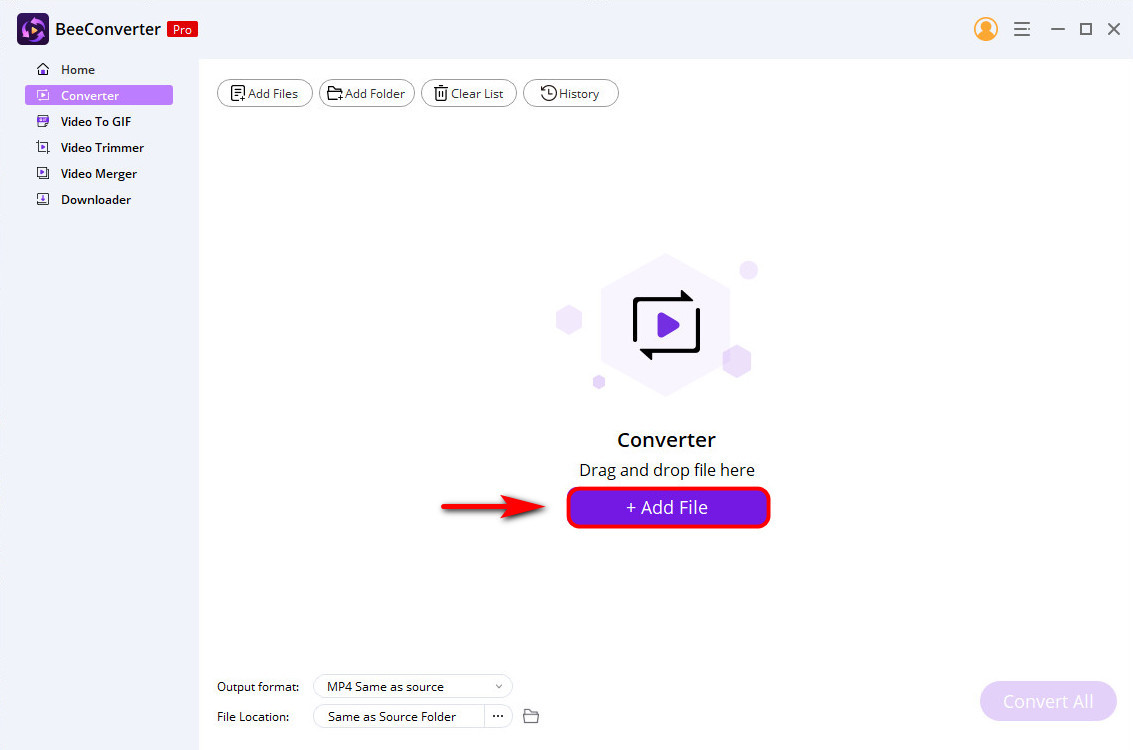
- MKVファイルがアップロードされたら、左下の画面の「出力フォーマット」ラベルの横にあるバーをクリックします。 ドロップダウンメニューが表示されたら、[ビデオ]タブをクリックし、優先フォーマットとして[AVI]を選択します。 ちなみに、品質を損なうことなくMKVをAVIに変換するには、「ソースと同じ」オプションを選択することを忘れないでください。
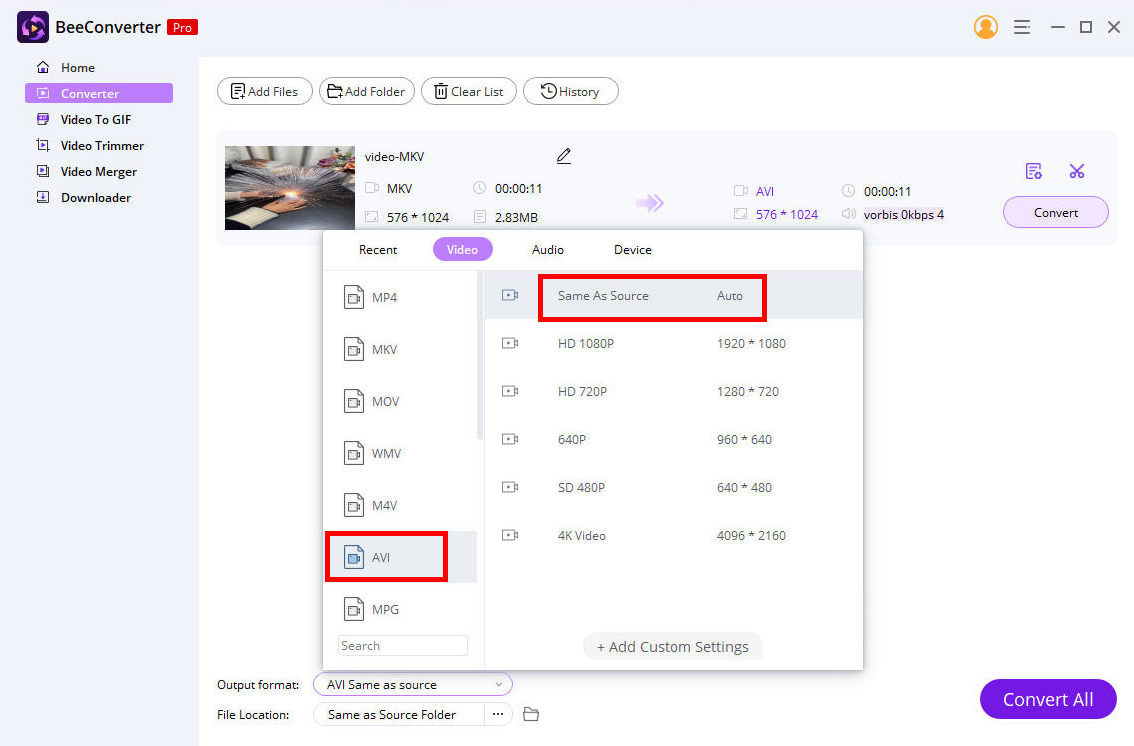
- アプリケーションの右下隅にある紫色の変換ボタンをクリックします。 変換ボタンを選択して変換が完了すると、新しいAVIファイルがデバイスに保存されます。
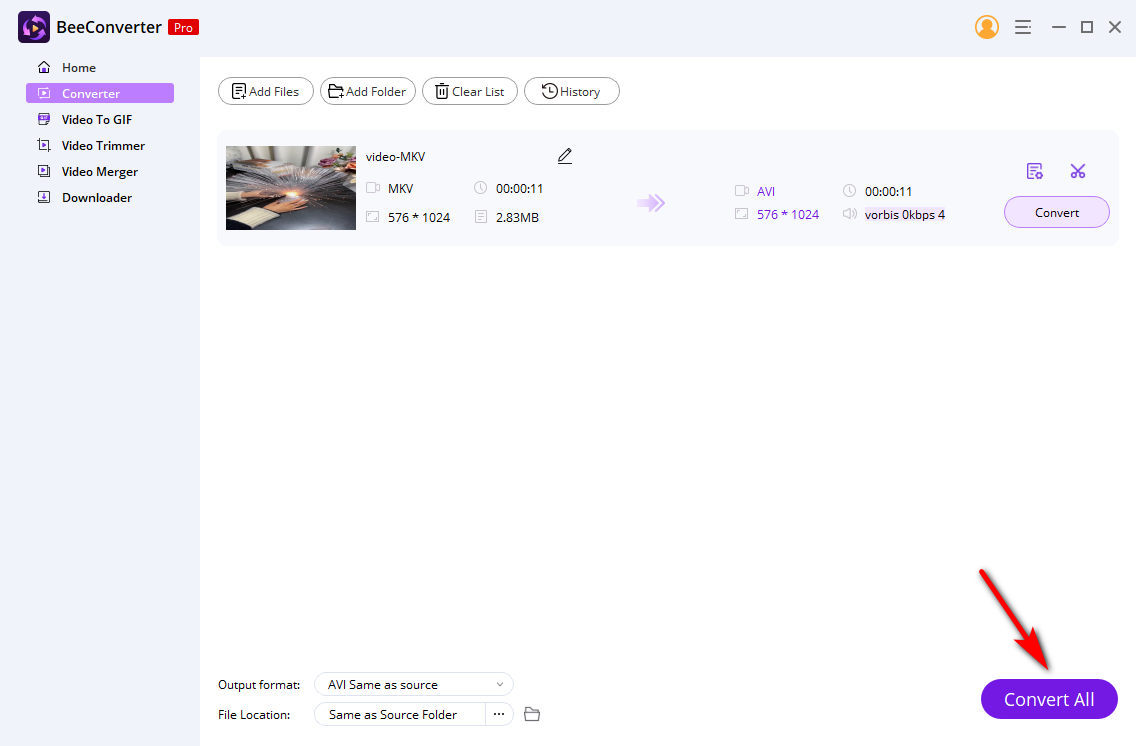
Mac用の優れたMKVからAVIへのコンバーター
BeeConverterはWindows用に設計されていますが、AmoyShareは、Macユーザーが利用できるコンバーターが不足していることに気づきました。 そこで、AmoyShareは 動画変換 究極 隙間を埋めるために。 この素晴らしいアプリケーションを使用すると、Macユーザーは、MKVをAVIに変換するために利用できる優れたツールを使用して、ビデオ編集プラットフォームを強化できます。
- リンクをたどって、アプリケーションをMacにダウンロードします 動画変換 究極.
ダウンロードが完了したら、アプリケーションを開きます。 - 画面の左側にある[ファイルの追加]ボタンを下向きの矢印で選択し、AVIに変換するMKVファイルを選択します。 このステップでは、それらをコンバーターに追加してプロセスを開始します。 または、MKVファイルをアプリケーションのホーム画面に直接ドラッグアンドドロップします。
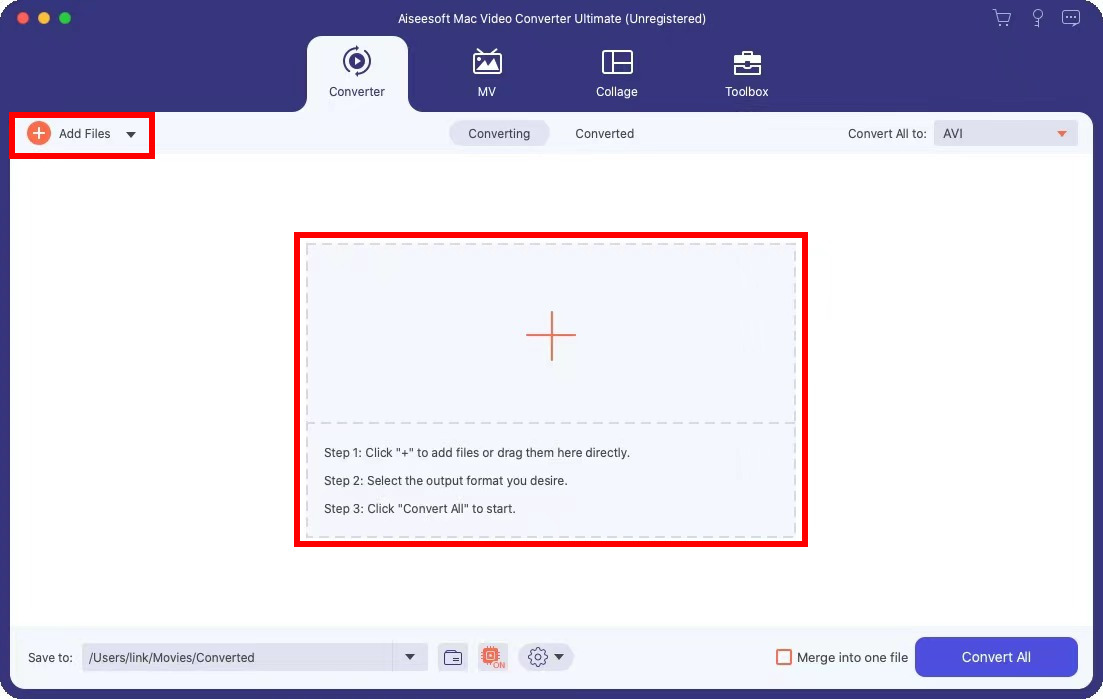
- MKVファイルがアプリケーションに表示されたら、画面の右側にある「すべてに変換」というラベルの付いたドロップダウンメニューを選択し、優先フォーマットとしてAVIを選択します。
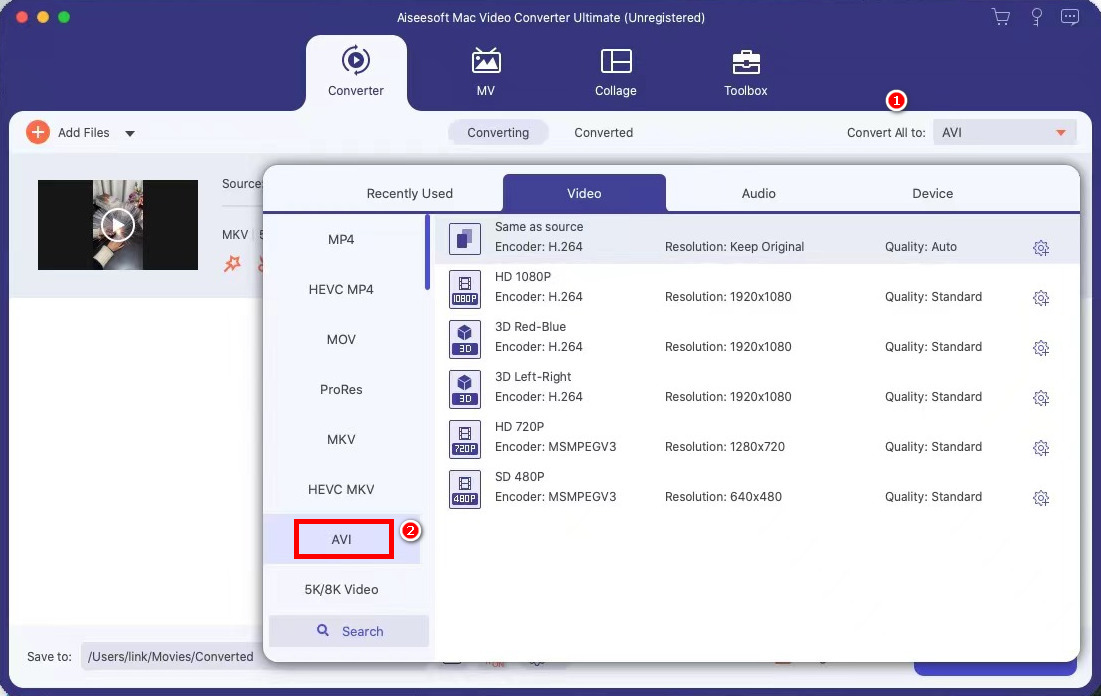
- アプリケーションの右下隅にある紫色の変換ボタンを選択します。 次に、ダウンロードボタンをクリックしてデバイスに保存するだけです。
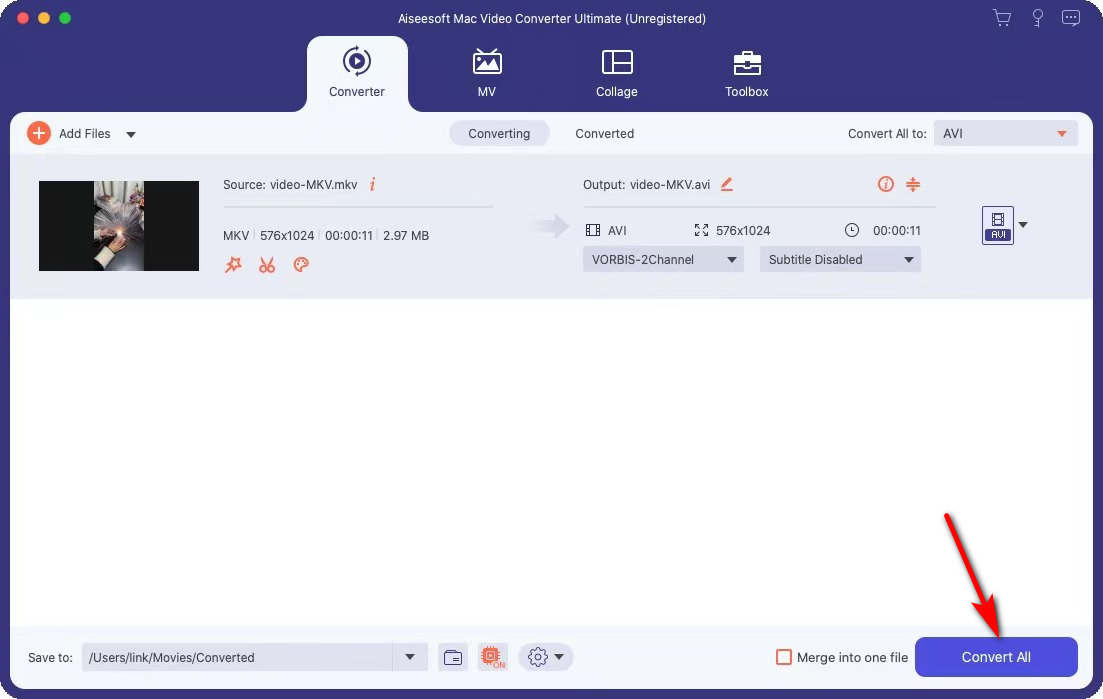
無料のMKVからAVIへのコンバーターソフトウェア
XNUMXつのクイックビデオを変換するだけでよい場合、料金を支払うことは必ずしも価値があるとは限りません。 そのため、無料のオプションを持つことはユニークです。 これがXNUMXつのMKVからAVIへの無料コンバーターです。
VLCでMKVをAVIに変換する
- 使用しているデバイスでVLCMediaPlayerを開きます。 クリックしてください メディア ボタンをクリックしてクリックします 変換します。
![VLCでMKVをAVIに変更するには、[変換]オプションをクリックします](https://www.amoyshare.com/uploads/2022/04/12-click-on-the-convert-option-to-change-mkv-into-avi-on-vlc-1.jpg)
- メディアオプションが開いたら、「追加」ボタンを選択します。 次に、MKVファイルをVLCに追加します。 次に、アプリケーションの下部にある変換ボタンをクリックします。
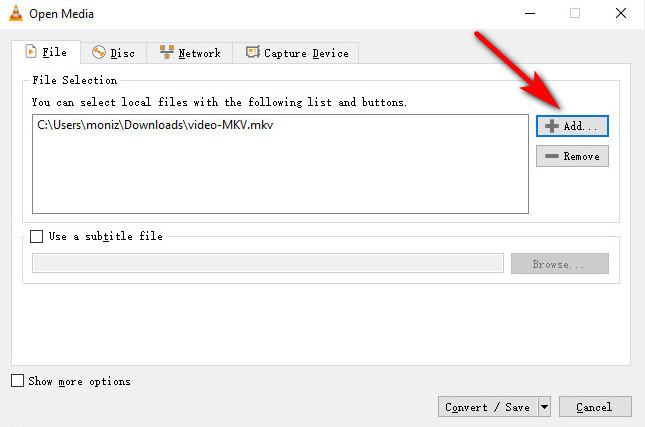
- 「プロファイル」と呼ばれるタブの横には、ドロップダウンリストがあります。 クリックして。 出力形式としてAVIを選択し、保存するファイルの保存先を選択します。
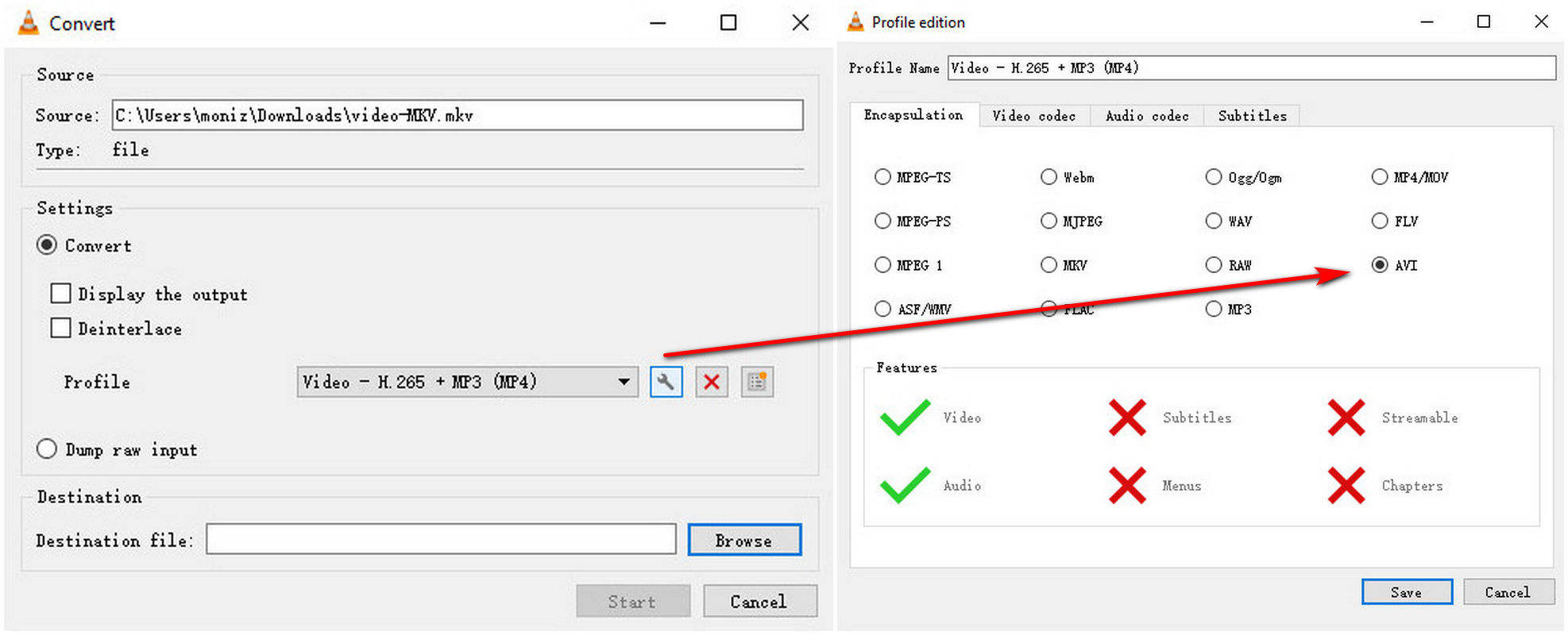
- スタートボタンを選択して、MKVファイルの変換を開始します。
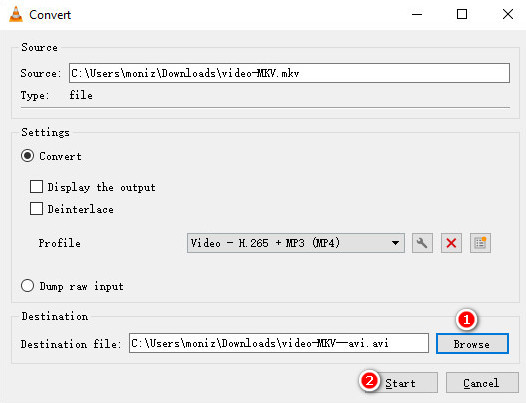
ハンドブレーキでMKVをAVIに変換する
- デバイスでHandbrakeアプリケーションを開きます。 ハンドブレーキが開いたら、ソースボタンをクリックします。 次に、パネルの左側にあるメニューの「単一のビデオファイルを開く」をクリックします。 次に、変換したいMKVビデオを見つけ、選択してHandbrakeに追加します。
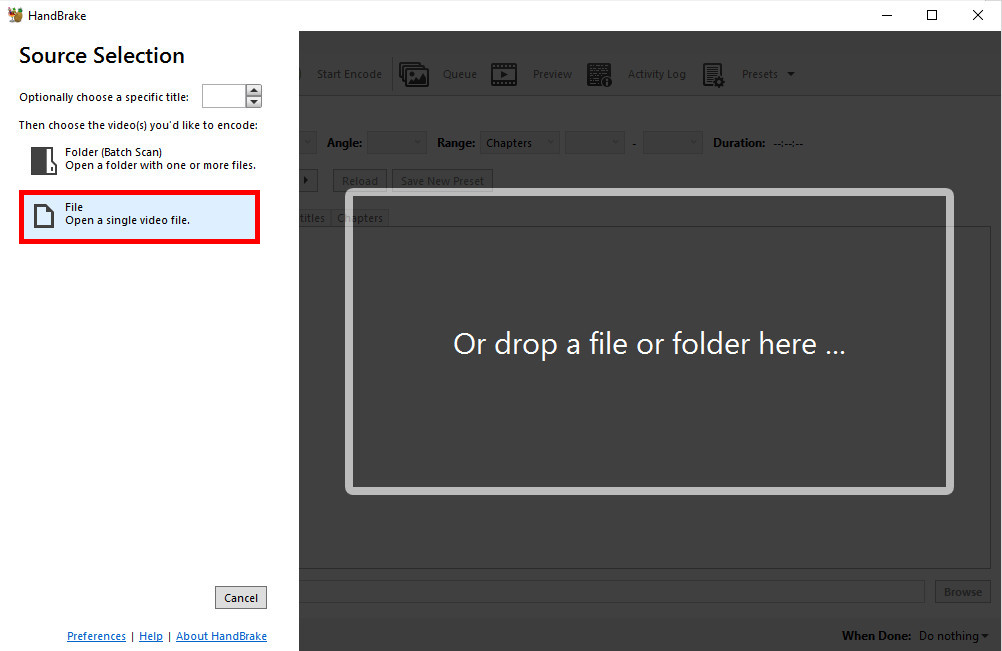
- 変換ウィンドウが開いたら、出力ファイル形式をAVIとして選択します。
- ウィンドウの下部には参照ボタンがあります。 ボタンを選択し、変換されたAVIファイルを保存する場所を指定します。
- アプリケーションの下部にある[エンコードの開始]ボタンをクリックします。
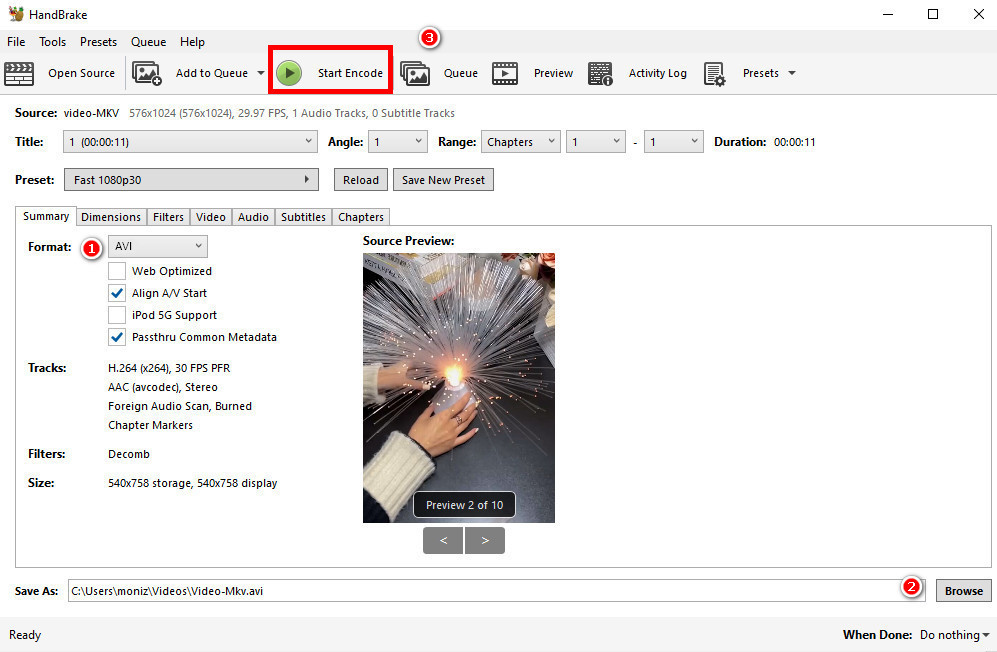
MVKからAVIへのコンバーターの比較
私はあなたに無数のコンバーターオプションを与えることができますが、すべてのオプションの長所と短所を並べて見ることはあなたが経営者の決定をするのを助けます。
私はあなたの決定を助けるためにビデオコンバーターMKVからAVIへの比較表を作成しました。
| MKV AVIコンバーターへ | オンラインビデオコンバータ | ビーコンバーター | 動画変換 究極 | VLC | ハンドブレーキ |
| 変換速度: | 有料製品ほど速くはありません。 | 超高速処理で、一度に複数の変換を提供します。 | 超高速処理で、一度に複数の変換を提供します。 | VLCとBeeConverterは実質的に同じ速度で動作します。 BeeConverterは、少し速くなることで勝利を収めます。 | ビデオを再エンコードしますが、VLCは再エンコードしないため、VLCほど高速ではありません。 |
| コンバーターのコスト: | 無料版 | 35ドル一生 | 生涯$ 48.3 | 無料版 | 無料版 |
| 変換後の品質: | わずかな違いのあるHD。 | コンテンツの品質が低下することはありません。 HDおよび4K変換。 | 最高品質がご利用いただけます。 HDおよび4K変換。 | 高品質でクリアな解像度。 | HDビデオ出力品質。 |
| デバイスとの互換性: | Windows / Mac / Android / iPhone | Windows | ウィンドウズ / マック | ウィンドウズ / マック | ウィンドウズ / マック |
最終的な考え
最高のMKVからAVIへのコンバーターについて説明しました。
ビーコンバーター、品質を損なうことなくMKVをAVIに変換する方法を知っています。
ビデオコンバータ
ビデオをMP4、MOV、MP3、GIFなどに変換する
- Windows10 / 8/7の場合
- Mac OS X14以降の場合
- Android向け
また、 無料のMKVからAVIへのコンバーター オプションには無制限の機会も提供されます。 では、これらのうち、あなたが好むコンバーターはどれですか?
次回まで。
よくあるご質問
最高の無料のMKVからAVIへのコンバーターは何ですか?
最高のMKVからAVIへのコンバーターは ビーコンバーター 。 BeeConverterを使用すると、コンテンツの品質を損なうことなく、さまざまな形式を変換できます。
AVIファイルを再生する方法は?
VLCプレーヤーを使用してAVIファイルを再生したり、正しいコードのプレーヤーをダウンロードしてAVIを再生したりできます。